|
ps:一个域名不能同时进行 CNAME 和 A 记录 - 加速域名,用来做资源加速,没有
A 记录 - 源站域名,请求不到加速域名中的资源时,请求源站
- 域名已经备案
- 已在产品购买
CDN加速
添加步骤1.首页->登录->控制台->CDN->域名管理 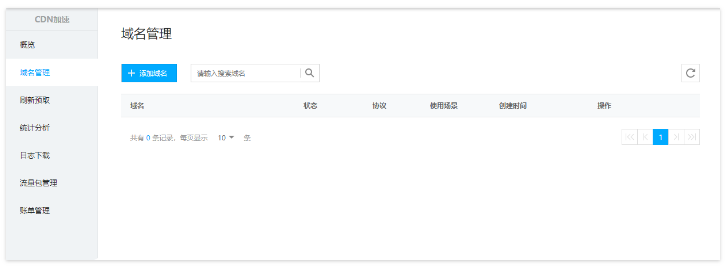
2.点击添加域名 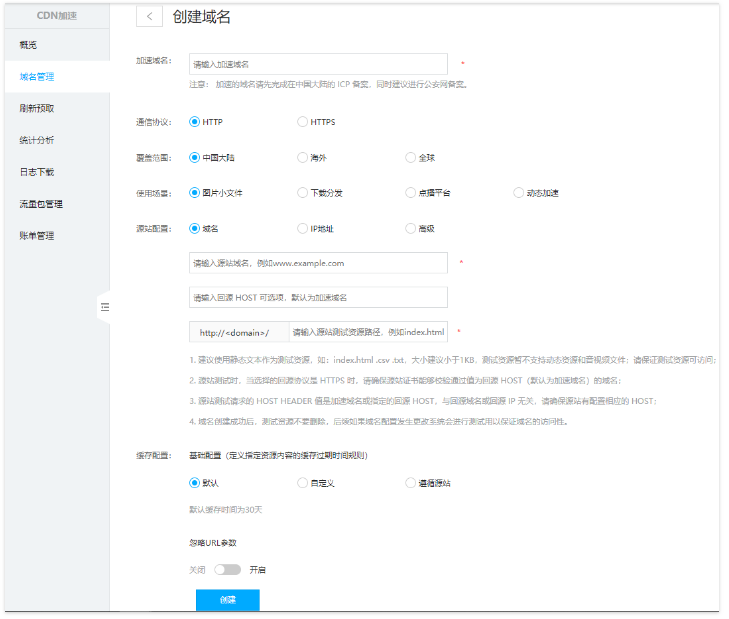
- 参数说明
- 通信协议:
- http 是互联网上应用最为广泛的一种网络协议,是一个客户端和服务器端请求和应答的标准。
- https 是以安全为目标的HTTP通道,简单讲是HTTP的安全版,即HTTP下加入SSL层。选择https需上传证书,证书内容为:
证书,证书密码为: 私钥。
- 覆盖范围:该加速域名的使用范围
- 使用场景:针对资源的特性进行特定场景的线路优化,获得最优的加速效果。
- 源站配置:指定需要加速的资源。填写资源所在的域名或IP。
- 域名:源站域名,即资源服务器的域名。
- ip:源站ip,可填写多个。填写多个后,会对这些测试,当需要访问源站时,会选择相对最优的ip
- 高级:可添加多个源站。备用线路即主线路有问题时,会启用备用线路。
- 回源 HOST:CDN 节点在回源过程中,在源站访问的站点域名。即http请求头部的host字段内容,可根据自己的需要修改回源host,请保证该域名可以正常访问,否则会导致回源失败。
- 源站测试:填写源站的一个资源地址即可,如
1.jpg,用于测试源站资源能否访问。
- 缓存配置:需根据自己的需求,调整。
- 忽略URL参数:请求回源时去除URL「?」后的参数进行回源,默认去除所有参数
- 点击保存
3.等待状态为->成功,复制 CNAME 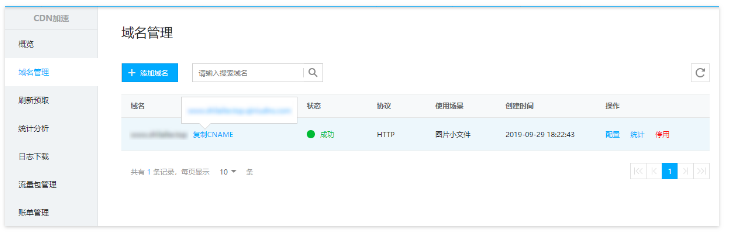
4.控制台->域名->域名管理,找到加速的域名,点击管理
ps:以测试域名为例 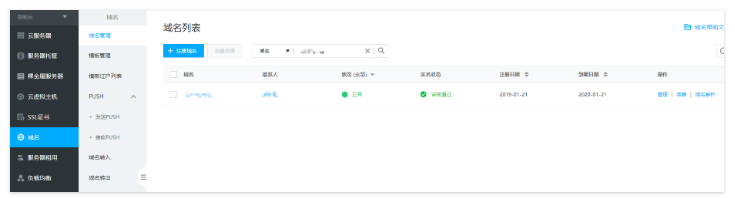
5.点击控制面板,进入控制面板 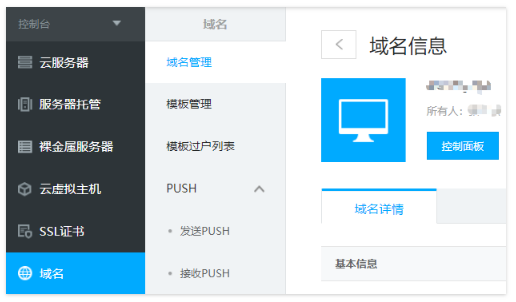
6.选择域名解析->高级设置 将刚刚复制的 CNAME 填入 ip地址/主机名 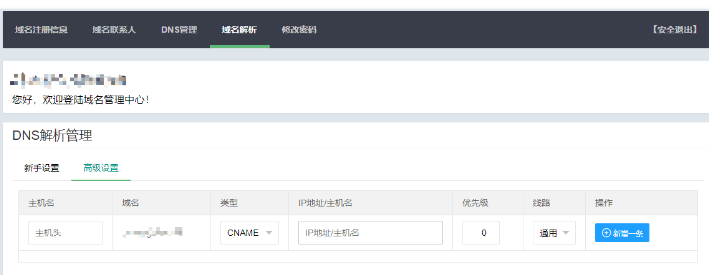
|